Windows系统修复与管理指南
时间:2025-08-22 13:36:31 140浏览 收藏
积累知识,胜过积蓄金银!毕竟在文章开发的过程中,会遇到各种各样的问题,往往都是一些细节知识点还没有掌握好而导致的,因此基础知识点的积累是很重要的。下面本文《Windows系统修复与管理全攻略》,就带大家讲解一下知识点,若是你对本文感兴趣,或者是想搞懂其中某个知识点,就请你继续往下看吧~
Windows系统在使用过程中可能因各种原因出现无法正常启动的问题,重装系统不仅费时,还对操作者的技术水平有一定要求。其实,有一个简单高效的解决方案:使用NTBOOTautofix v2.0.2.exe工具,无需复杂设置,几分钟内即可自动修复系统启动故障,适合所有用户群体,轻松应对无法进入系统的困境,省时高效,操作便捷。
1、 将NTBOOTautofix v2.0.2.exe文件提前复制到非系统分区中,以便在系统故障时能够快速调用。该工具为绿色免安装单文件程序,体积小于1MB,便于携带与长期保存。

2、 当电脑因启动项损坏等原因无法进入系统时,可通过PE启动盘引导计算机,进入PE系统环境进行修复或数据备份等操作。



3、 进入存储NTBOOTautofix v2.0.2.exe的磁盘分区,找到该程序所在目录。

4、 双击运行该工具,进入“高级选项”界面后选择系统所在的C盘进行修复。程序会自动检测并修复Windows引导记录,整个过程快速且无需人工干预。

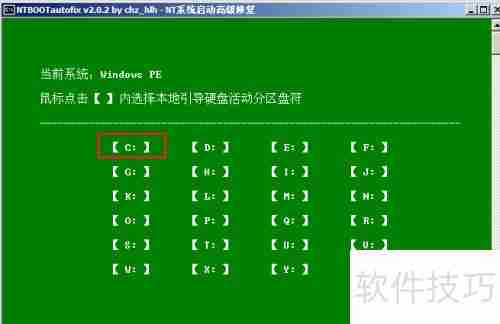
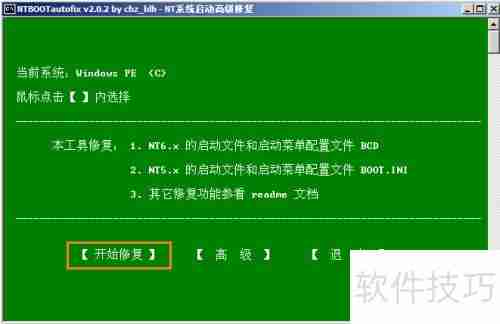

5、 修复完成后重启电脑,系统即可恢复正常,Windows顺利启动。

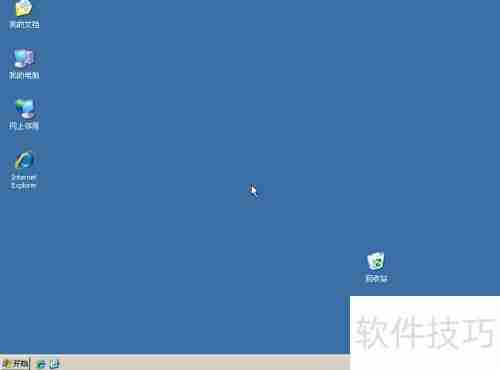
6、 整个修复过程耗时不到十分钟,操作直观,效果明显,实用性极强。
7、 可通过百度搜索该文件名获取多个下载资源,下载后请务必使用杀毒软件进行安全扫描,确保文件无毒无害。
到这里,我们也就讲完了《Windows系统修复与管理指南》的内容了。个人认为,基础知识的学习和巩固,是为了更好的将其运用到项目中,欢迎关注golang学习网公众号,带你了解更多关于的知识点!
-
501 收藏
-
501 收藏
-
501 收藏
-
501 收藏
-
501 收藏
-
439 收藏
-
274 收藏
-
165 收藏
-
150 收藏
-
362 收藏
-
342 收藏
-
226 收藏
-
317 收藏
-
175 收藏
-
157 收藏
-
193 收藏
-
269 收藏
-

- 前端进阶之JavaScript设计模式
- 设计模式是开发人员在软件开发过程中面临一般问题时的解决方案,代表了最佳的实践。本课程的主打内容包括JS常见设计模式以及具体应用场景,打造一站式知识长龙服务,适合有JS基础的同学学习。
- 立即学习 543次学习
-

- GO语言核心编程课程
- 本课程采用真实案例,全面具体可落地,从理论到实践,一步一步将GO核心编程技术、编程思想、底层实现融会贯通,使学习者贴近时代脉搏,做IT互联网时代的弄潮儿。
- 立即学习 516次学习
-

- 简单聊聊mysql8与网络通信
- 如有问题加微信:Le-studyg;在课程中,我们将首先介绍MySQL8的新特性,包括性能优化、安全增强、新数据类型等,帮助学生快速熟悉MySQL8的最新功能。接着,我们将深入解析MySQL的网络通信机制,包括协议、连接管理、数据传输等,让
- 立即学习 500次学习
-

- JavaScript正则表达式基础与实战
- 在任何一门编程语言中,正则表达式,都是一项重要的知识,它提供了高效的字符串匹配与捕获机制,可以极大的简化程序设计。
- 立即学习 487次学习
-

- 从零制作响应式网站—Grid布局
- 本系列教程将展示从零制作一个假想的网络科技公司官网,分为导航,轮播,关于我们,成功案例,服务流程,团队介绍,数据部分,公司动态,底部信息等内容区块。网站整体采用CSSGrid布局,支持响应式,有流畅过渡和展现动画。
- 立即学习 485次学习
